- Учителю
- Сатья Интерфейс программы Impact
Сатья Интерфейс программы Impact
Проектирование упаковки в программной среде Impact
Модуль 2. Погружение в программу Impact
СОДЕРЖАНИЕ ЭТОГО МОДУЛЯ
В этом модуле вы познакомитесь с программой Impact, ее назначением и свойствами, рассмотрите интерфейс.
По завершению модуля вы сможете:
-
Составить ясное представление о программе
-
Знать компоненты интерфейса программы
-
Понять свойства и назначение программы
-
Оптимизировать интерфейс программы под индивидуальное использование
Ключевые слова модуля:
-
Интерфейс - это разновидность интерфейсов, в котором одна сторона представлена человеком (пользователем), другая - машиной/устройством. Представляет собой совокупность средств и методов, при помощи которых пользователь взаимодействует с различными, чаще всего сложными, машинами, устройствами и программами.
-
Компоненты интерфейса - примитивы графического интерфейса пользователя, имеющий стандартный внешний вид и выполняющий стандартные действия.
Несколько слов о Arden Software и продукте Impact
Фирма Arden Software Limited (Великобритания) представляет на мировом рынке профессиональное программное обеспечение для производителей картонной упаковки - CAD/CAM Impact.
Impact является высокотехнологичной современной программной системой разработки картонной упаковки, позволяющей революционизировать технологии конструирования и производства.
Impact, предоставляет для работы интуитивный интерфейс и обеспечивает просторы для творчества, позволяет конструкторам за считанные минуты создавать проекты коробок из гофрированного и гладкого картона, удобно располагая по слоям развертку коробки и варианты раскладок.
Вместе с множеством технологически ориентированных и легких в использовании инструментов Impact содержит обширные библиотеки изменяемых стандартных конструкций для гофрокартона (FEFCO), коробочного картона (ECMA) и дисплейных систем.
Различные свойства программы Impact:
-
Полностью интегрированная база данных, позволяющая пользователям хранить и обмениваться всеми данными, связанными с конструкторским проектом, передавать информацию и статистику в сторонние программы.
-
Импорт файлов из векторных и других СAD-программ
-
Параметрические возможности Impact также могут быть использованы практически с любыми чертежами для создания собственной базы конструкций с изменяемыми размерами.
-
Создание трехмерных прототипов упаковки с помощью уникальной технологии Impact TruView с имитацией реалистичной отделки упаковки (фольгирование, тиснение, выдавливание, лак, структура дерева, азбука Брайля и т.п.)
-
Простата применения интерактивных инструментов в конструировании индивидуальных упаковок.
Интерфейс программы Impact
-
Начало работы
Файл > Новый > Проект > Без Шаблона
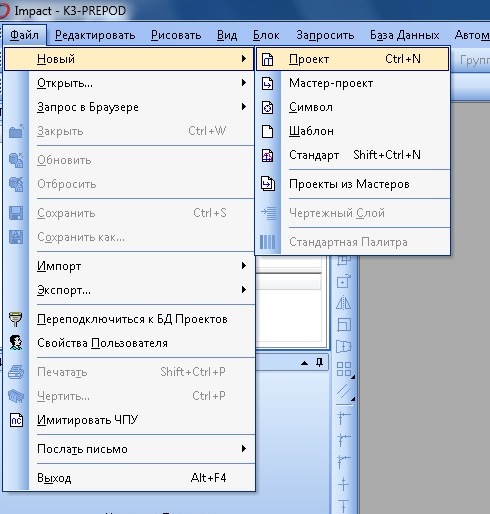
-
Основные компоненты интерфейса:
-
Строка меню - главное меня обеспечивает доступ ко всем инструментам Impact
-
![]()
-
Строка чертежа - показывает текущий слой, Группу Палитр, Палитру для текущего чертежа, имя текущего работающего инструменты.
![]()
-
Строка редактирования - как правило, для работающего инструмента.
![]()
-
Главная панель инструментов - обеспечивает доступ ко всем инструментам через соответствующие панели. Располагается слева от основного поля. Запустить инструмент - щелкнуть по его пиктограмме. Можно добавить/удалить кнопки.
![]()
-
Стандартные панели инструментов - эти панели могут быть открыты, используя Окно>Стандартные панели инструментов. Их можно закрепить или оставить плавающими.
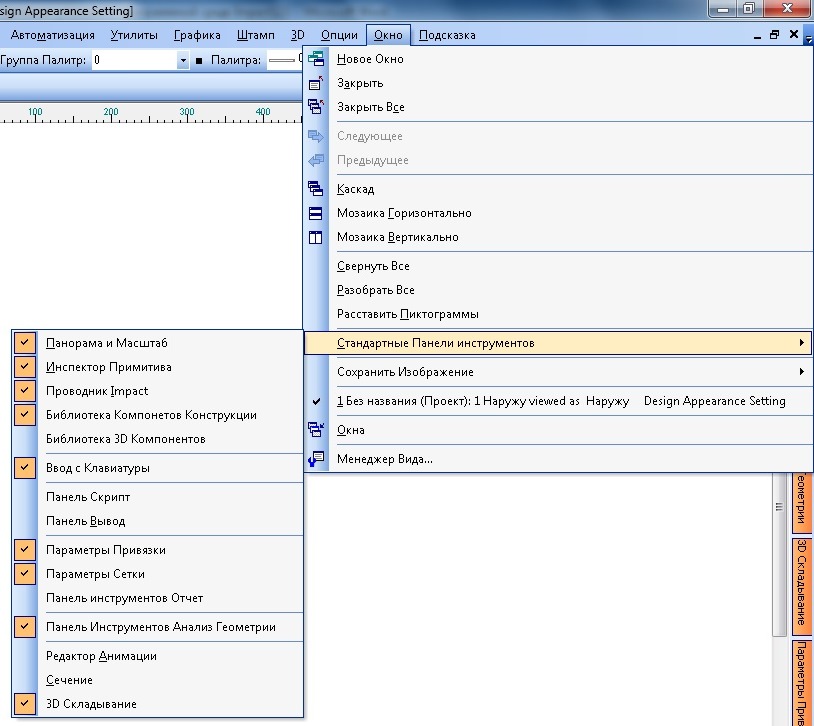
-
Область окна - главная часть экрана, в которой отображается чертеж конструкции.
Каждое окно может отображать:
-
Область чертежа
-
Закладка слоев - позволяет быстро менять текущий слой
-
Линейки
-
Контекстное меню во многих частях интерфейса вы можете правым щелчком отобразить «контекстное меню», предлагающие инструменты и опции, имеющие отношение к данному компоненту.
Например, правый щелчок мыши на:
-
Строке меню, Строке чертежа, строке меню или на любой другой панели инструментов, позволит:
-
Отобразить/скрыть панели
-
Отобразить/скрыть любой из панелей
-
Управлять Видом
-
Индивидуальную настройку интерфейса (см. ниже)
-
-
Области чертежа, позволит:
-
Отмена текущего инструмента
-
Перезапуск последнего инструмента
-
Изменения настроек видимости
-
Закладке слоя для изменения или удаления слоя.
-
3D-слое, позволит:
-
Доступ к инструментам 3D
-
Настройка складывания
-
Перемещение объектов
-
Поворот камеры
-
Настройка видимости
-
Индивидуальная настройка интерфейса
Следует выполнить правый щелчок мыши по Строке меню и выбрать в контекстном меню Настроить.
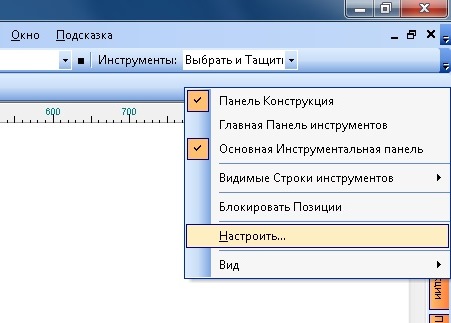
Далее выбрать нужные панели.
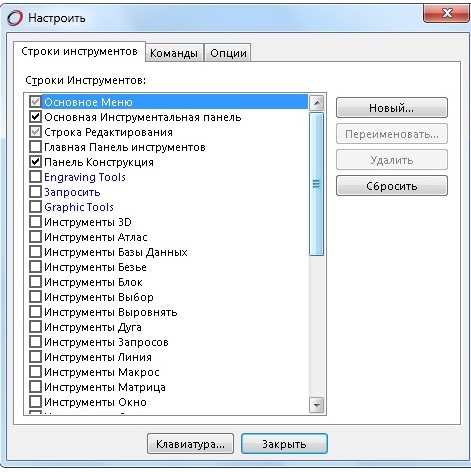
Все ваши индивидуальные настройки можно сохранить использую в этом же контекстном меню Вид>Менеджер Вида.
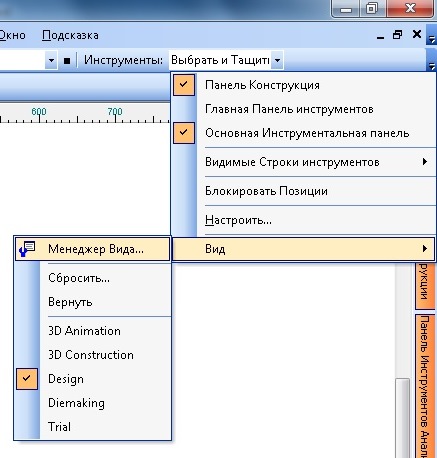
Стандартные панели инструментов
Окно > Стандартные панели инструментов
-
Панорама и Масштаб
Панель инструментов Панорама и Масштаб позволяет пользователю перемещаться по 2D чертежному слою путем перетаскивания или опускания окна масштаба. Окно будет отображать протяженность текущего слоя заштрихованным прямоугольником, показывающим текущие протяженность основного полотна.
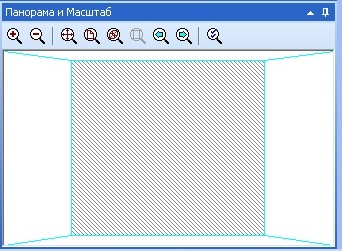
С помощью пиктограмм можно изменять панораму и масштаб. Так же можно изменять масштаб, зажав клавишу CTRL и покрутив колесико мышки.
-
Инспектор Примитива
Панель инструментов Инспектор Примитивов разрешает Вам редактировать свойства выбранных примитивов.
-
Кнопка Авто - будет постоянно изменять текущий чертеж в соответствии с изменениями свойств выбранного предмета.
-
Кнопка Применить - если не включена кнопка Авто, то после внесенных изменений необходимо нажать эту кнопку.
(для наглядности использования данной панели была начерчена горизонтальная линия 25мм)
Вкладка Общее
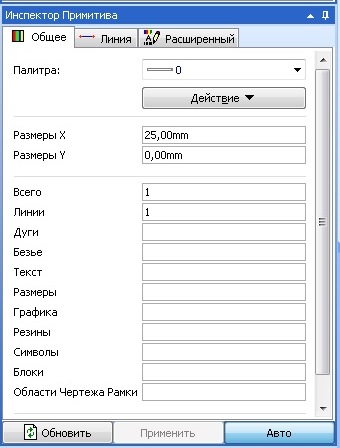
В этой вкладке мы можем наблюдать палитру выбранной линии, а так же изменять ее. Тут же мы видим Размеры по Х и У, сколько выбрано примитивов, и какой это примитив.
Вкладка Линия
Позволяет Вам изменять одну или более линий вводом новых координат или значений. Если выбрано несколько линий то отражаться будут общие значения.
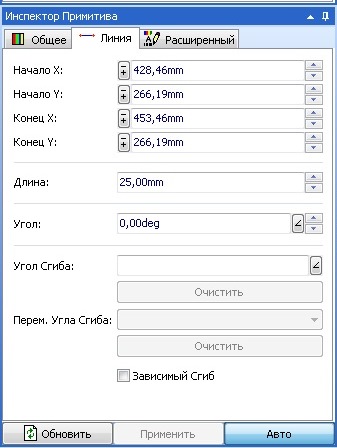
В данной вкладке можно увидеть координаты выбранного примитива (горизонтальной линии), его длина и угол. Все эти параметры можно менять.
Инспектор примитива в случаи выбора Размера.
Для демонстрации был начерчен квадрат с размером
стороны 100мм. Выставлен данный размер и выбран.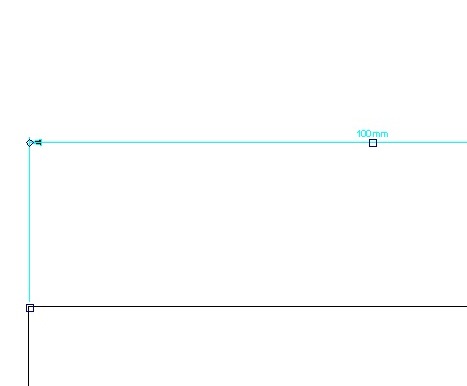
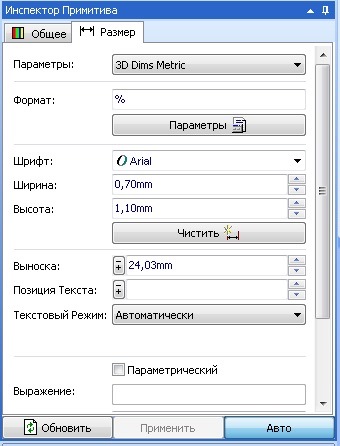
Теперь используя Инспектор Примитива, Вы можете изменять параметры размера.
-
Проводник Impact
Панель инструментов Проводник Impact позволяет манипулировать отображаемой геометрией с помощью набора закладок.
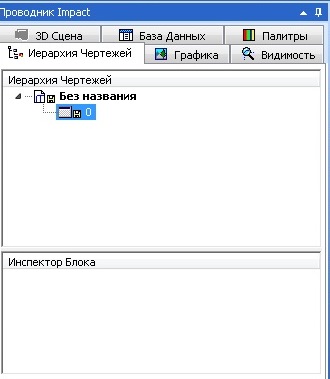
-
Иерархия Чертежей
Эта вкладка позволяет пользователю мгновенно переключаться между открытыми проектами и их слоями.
-
Графика
Вкладка Графика позволяет пользователю манипулировать вставленной графикой, встроенной графикой и запрашивать новые изображения.
-
Видимость
С помощь этой вкладки Вы можете изменять параметры видимости текущего слоя.
-
3D сцена
Позволит Вам проверить свойства примитивов в 3D сцене, а так же импортировать новые модели и текстуры.
-
База данных
Данная вкладка позволяет видеть и изменять заказчика, базу данных проектов и базу данных слоев.
-
Палитры
Закладка показывает список всех палитр, доступных для данного проекта, так же может быть использована для установки текущей палитры до выполнения чертежной операции.
-
Библиотека Компонентов Конструкции
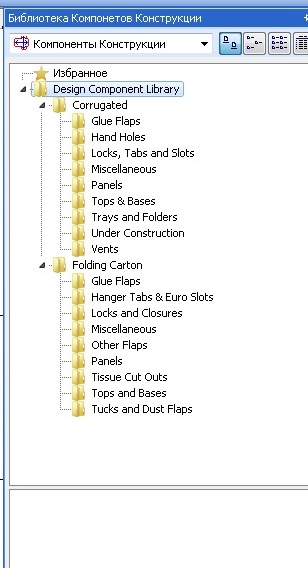
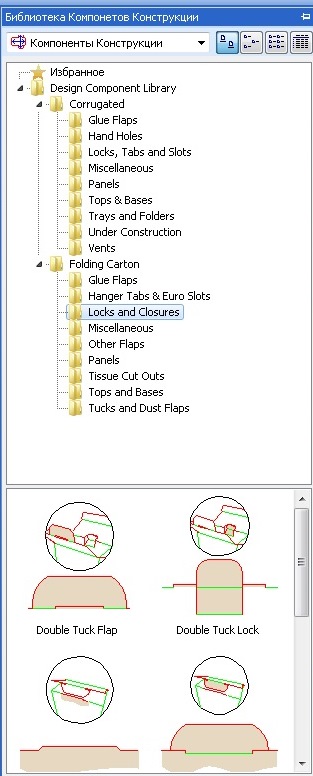
Панель инструментов Библиотека Компонентов Конструкции позволяет выбирать различные компоненты, для более быстрого построения конструкций упаковок.
-
Библиотека 3D Компонентов
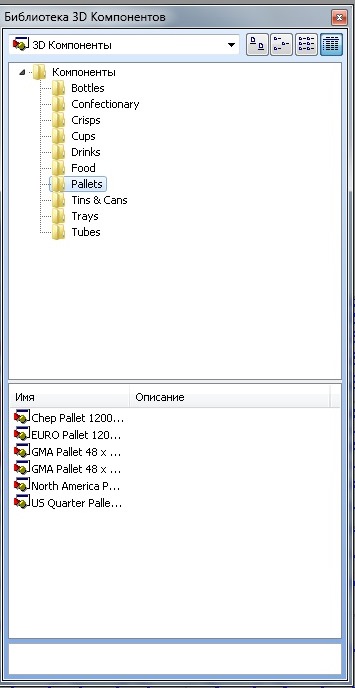
Панель инструментов Библиотека 3D Компонентов позволяет Вам использовать различные 3D компоненты для лучшей демонстрации вашей упаковки. Тут есть и стандартные паллеты, стеклянные стаканы, тубы томатной пасты, алюминиевые банки, пицца, пластиковые бутылки и др.

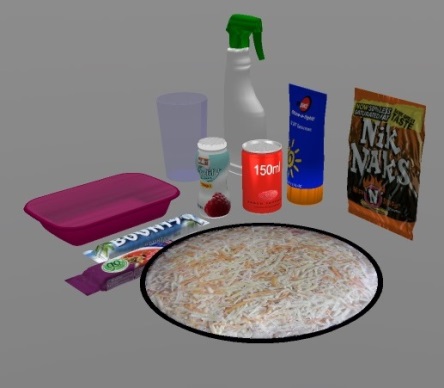
-
Ввод с Клавиатуры

Можно использовать в сочетании с любым инструментом, который требует указания точки. Можно вводить расстояние смещения или координаты. Режимы: Абсолютный, Относительный.
-
Параметры Привязки
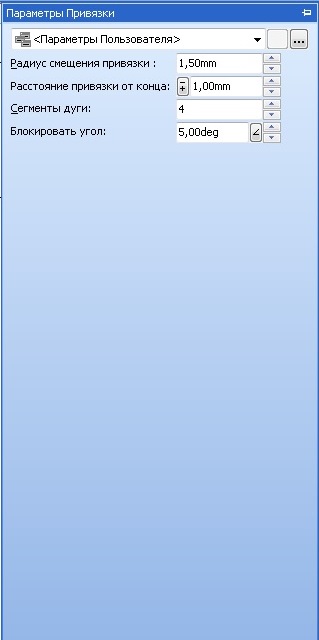
Рекомендуемые параметры привязки
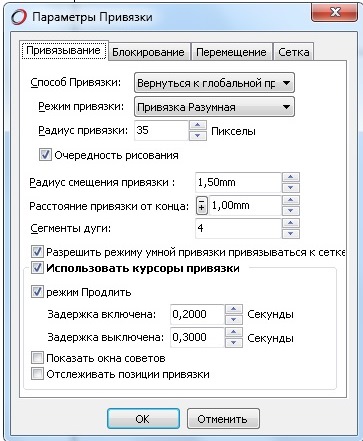
-
Параметры Сетки
Панель инструментов Параметры Сетки используется для установки значения шага сетки.

-
Панель Инструментов Анализ Геометрии
Панель Инструментов Анализ Геометрии используется для обнаружения различных ошибок (совпадающие примитивы, концы в пространстве и т.д.)
Чтобы запустить нажмите кнопку Найти Все, при обнаружении ошибки нажмите на нее и Вас переместят к ней.
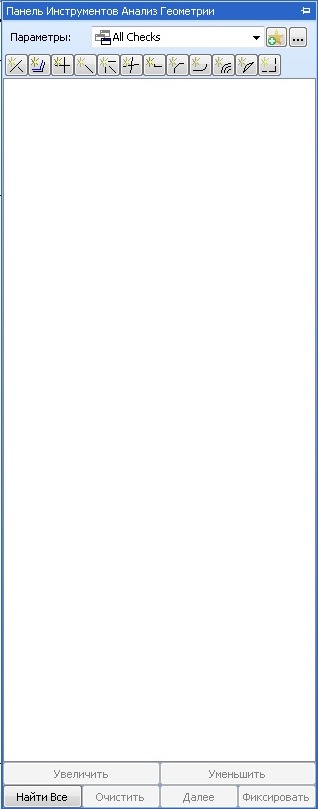
</
ВЫВОДЫ И ЗАКЛЮЧЕНИЯ
При работе с программой Impact вы можете полностью подстраивать ее под свои потребности, управлять гибким интерфейсом, производить все нужные настройки и приступать непосредственно к созданию чертежа. Желаю удачи!
